Nếu bạn đang sử dụng Google Chrome, Mozilla Firefox hoặc Apple Safari để tham gia hoặc tổ chức cuộc họp. Bạn sẽ thấy một hộp thoại để khởi chạy ứng dụng zoom. Trong Google Chrome và Mozilla Firefox, bạn có thể chọn luôn mở các liên kết bằng Zoom, nhưng điều này hiện không được hỗ trợ trong Safari.
Hướng dẫn
Google Chrome
1. Mở Chrome.
2. Tới join.zoom.us .
3. Nhập ID cuộc họp của bạn được cung cấp bởi chủ nhà / người tổ chức.
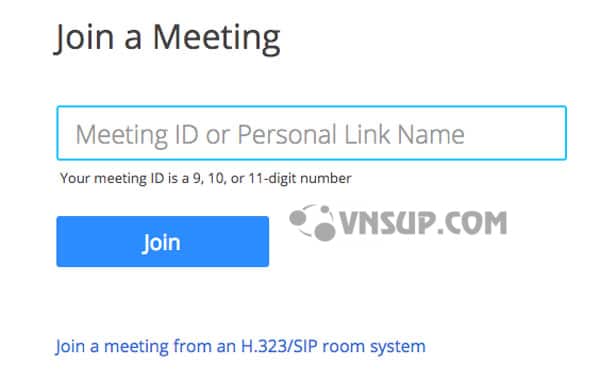
4. Bấm Join.
- Nếu đây là lần đầu tiên bạn tham gia từ Google Chrome, bạn sẽ được yêu cầu mở ứng dụng khách Zoom để tham gia cuộc họp.
- Bạn có thể kiểm tra Always open these types of links in the associated app để bỏ qua bước này trong tương lai.
- Nhấp vào Open Zoom Meetings (PC) hoặc Open zoom.us (Mac).
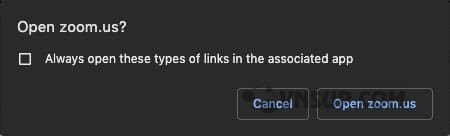
Mozilla Firefox
1. Mở Firefox.
2. Tới join.zoom.us .
3. Nhập ID cuộc họp của bạn được cung cấp bởi chủ nhà / người tổ chức.
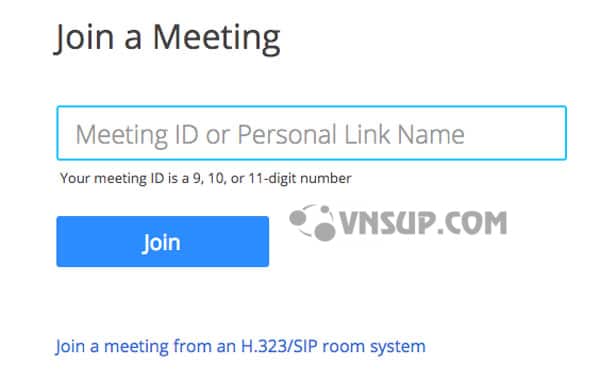
4. Bấm Join.
- Nếu đây là lần đầu tiên bạn tham gia từ Firefox, bạn có thể được yêu cầu mở gói Zoom hoặc gói cài đặt Zoom.
- Để bỏ qua bước này trong tương lai, hãy kiểm tra Remember my choose for zoommtg links
- Nhấp vào Open Link
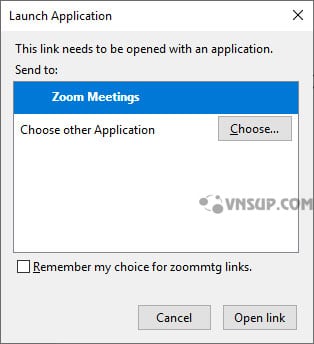
Safari
1. Mở Safari.
2. Tới join.zoom.us
3. Nhập ID cuộc họp của bạn được cung cấp bởi chủ nhà / người tổ chức.
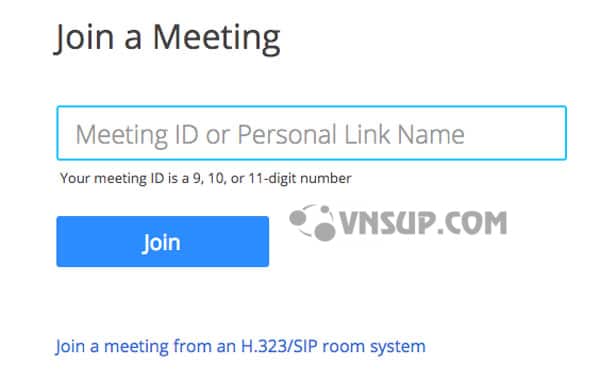
4. Click Join.
5. Khi được hỏi nếu bạn muốn mở zoom.us, bấm Allow.
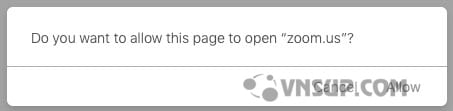
Các sự cố với Plug-in Zoom Launcher
Trong một số trường hợp, các plugin có thể không được kích hoạt, vô hiệu hóa hoặc có thể không được cài đặt chính xác hoặc cài đặt đúng nhưng không chạy được. Có một số điều bạn có thể làm để khắc phục nó: Kiểm tra xem plugin Zoom launcher đã được bật chưa (bật lại nếu nó bị tắt)
Google Chrome
- Trong thanh địa chỉ, nhập chrome: // plugin / hoặc chrome: // extend / trên các phiên bản sau của Chrome.
- Nơi nó liệt kê ” plugin launcher zoom.us” đảm bảo rằng nó được kích hoạt và luôn được cho phép .
- Thêm chi tiết về Plugin Chrome
Mozilla Firefox
- Trong thanh địa chỉ, nhập https://www.mozilla.org/en-US/plugincheck/
- Nhấp vào menu Công cụ > Addons > Plugin và đảm bảo rằng “Zoom Launcher” luôn được kích hoạt
Cuộc đi săn, cuộc hành trình
Safari không còn hỗ trợ hầu hết các trình cắm . Bạn sẽ cần chọn khởi chạy Zoom mỗi lần.
Trình duyệt web IE
- Không có plugin Zoom trên Internet Explorer.
- Một zoom_launcher.exe sẽ tự động chạy.
Nếu nó được kích hoạt nhưng vẫn tiếp tục tải xuống mỗi lần, đây là các bước bạn có thể thực hiện để sửa lỗi này:
- Trình quản lý tác vụ, hủy tất cả các phiên bản firefox / chrome (bóng), nếu có
- Khởi động lại firefox / chrome, sau đó xóa plugin launcher phóng to
- Nhấp vào tổ chức một cuộc họp từ trình duyệt ( zoom.us ), nó sẽ tải lại plugin








